На сайте мы используем cookie-файлы для предоставления вам наиболее актуальной информации.
Принять
Gistroy - authorized Reseller of LightBurn Software
Использование инструмента стыковки объектов в программа LightBurn: Настройки и опции
- Авторизированный реселлер LightBurn Software, купить можно только лицензионные ключи активацииВ программе LightBurn доступны инструменты привязки и стыковки, предоставляющие пользовательские опции для точного расположения объектов на рабочей области. Используйте эти функции для оптимизации размещения элементов, обеспечивая их выравнивание и стыковку в соответствии с вашими предпочтениями.
Купить лицензионный ключ
Продлить ключ активации
Скачать программу LightBurn
Инструмент стыковки объектов в программе LightBurn Software предоставляет удобный способ выравнивания и расположения объектов относительно друг друга. Вот как использовать этот инструмент и его настройки:
Новый раздел позволяет настроить инструменты привязки и стыковки в соответствии с индивидуальными потребностями, обеспечивая более точное и удобное управление расположением объектов на холсте.
- Создайте или загрузите объекты: Сначала создайте или загрузите объекты, которые вы хотите стыковать в программе LightBurn.
- Выберите объекты для стыковки: Выберите объекты, которые вы хотите стыковать. Вы можете выбрать их, кликнув по каждому объекту с зажатой клавишей Shift или просто выделите их все.
- Инструмент стыковки: После выбора объектов перейдите к инструменту стыковки. Этот инструмент находится в левом верхнем углу окна программы LightBurn и выглядит как иконка "Anchor" (якорь).
- Настройки стыковки: После активации инструмента стыковки, в нижней части экрана появятся настройки стыковки. Вот основные опции:
- Тип стыковки (Alignment Type): Выберите, как вы хотите стыковать объекты. Опции включают выравнивание по вертикали, горизонтали, центру и др.
- Привязка (Attachment): Выберите, к какой стороне объекта вы хотите привязать другие объекты. Например, вы можете выбрать "Лево" (Left) для привязки к левой стороне объекта.
- Смещение (Offset): Укажите смещение между объектами после стыковки.
- Тип стыковки (Alignment Type): Выберите, как вы хотите стыковать объекты. Опции включают выравнивание по вертикали, горизонтали, центру и др.
- Стыковка объектов: После настройки параметров стыковки, кликните на одном из объектов, чтобы сделать его "основным" объектом, к которому будут стыкованы остальные. Затем кликните на остальных объектах, чтобы стыковать их с выбранным "основным" объектом.
- Выравнивание объектов: Все выбранные объекты будут выровнены в соответствии с параметрами стыковки и с учетом смещения, если оно указано.
- Завершение стыковки: После завершения стыковки, отключите инструмент стыковки, выбрав другой инструмент или кликнув по кнопке "Escape" на клавиатуре.
Новый раздел позволяет настроить инструменты привязки и стыковки в соответствии с индивидуальными потребностями, обеспечивая более точное и удобное управление расположением объектов на холсте.
!
Gistroy - авторизированный реселлер LightBurn, купить можно только лицензионный ключ активации на 3 ПК.
При перемещении объектов по рабочей области вы, возможно, заметите, что в определенных точках курсор меняет свой вид. Это сигнализирует о возможности использования данной точки для привязки двигающейся фигуры к другому объекту.
Поведение привязки в LightBurn Software
LightBurn автоматически выравнивает выбранный вами объект по точкам привязки, если курсор меняет свою форму на курсор привязки перед тем, как вы сделаете клик:
Удерживайте клавишу Ctrl / ⌘, чтобы переключить режим привязки объекта (по умолчанию отключен, но может быть включен, если вы изменили настройки).
- Выделение будет привязано к конкретной точке объекта.
- Выделение будет привязано к линии объекта.
- Выделение будет привязано к серединной точке линии.
- Выделение будет привязано к центру объекта.
Удерживайте клавишу Ctrl / ⌘, чтобы переключить режим привязки объекта (по умолчанию отключен, но может быть включен, если вы изменили настройки).
Удерживайте клавишу Alt, чтобы сделать привязку более точной - вы сможете привязываться к объектам, находящимся на большем расстоянии.
Инструмент стыковки в программе LightBurn Software
Инструмент стыковки может быть использован для приближения ваших объектов на рабочей площадке, что обеспечивает более эффективное использование пространства.

Каждая из кнопок стыковки указывает выбранным объектам двигаться в указанном направлении до тех пор, пока они не столкнутся с чем-либо.
По умолчанию инструмент стыковки перемещает все выбранные объекты на максимальное расстояние.
Если другие объекты не затрагиваются, будет использован край рабочей области.
Группированные объекты будут перемещаться вместе, так что если один из них останавливается, останавливается вся группа.
Дополнительные опции в программе LightBurn
Инструмент стыковки поставляется с несколькими функциями, позволяющими изменить его работу. Эти опции находятся рядом с кнопками стыковки:
Move as group
Move as group: Этот параметр обрабатывает отдельные объекты как если бы они были сгруппированы. Они будут перемещаться только до тех пор, пока один из объектов не остановится, и другие выбранные объекты тоже остановятся.
Lock inner objects
Lock inner objects: Эта настройка позволяет сохранить объекты внутри других объектов вместе. Когда эта настройка выключена, внутренние объекты будут продолжать двигаться, даже если внешний объект остановился.
Пожалуйста, обратите внимание, что эта настройка не влияет на объекты, которые перекрываются. В таком случае каждый объект будет перемещаться независимо, каждый найдет свой объект для стыковки, если вы не используете опцию Move as Group, упомянутую выше.
Padding
Padding: Эта настройка позволяет указать расстояние, которое будет поддерживаться между закрепленными объектами.
Увеличивая это значение, вы можете заставить объекты оставить некоторое пространство при их соприкосновении.
Обратите внимание, что заполнение применяется только в направлении стыковки объектов и не влияет на другие направления.

Единицы измерения для инструмента заполнения (в / мм) такие же, как и для других инструментов, таких как инструмент числового редактирования.
